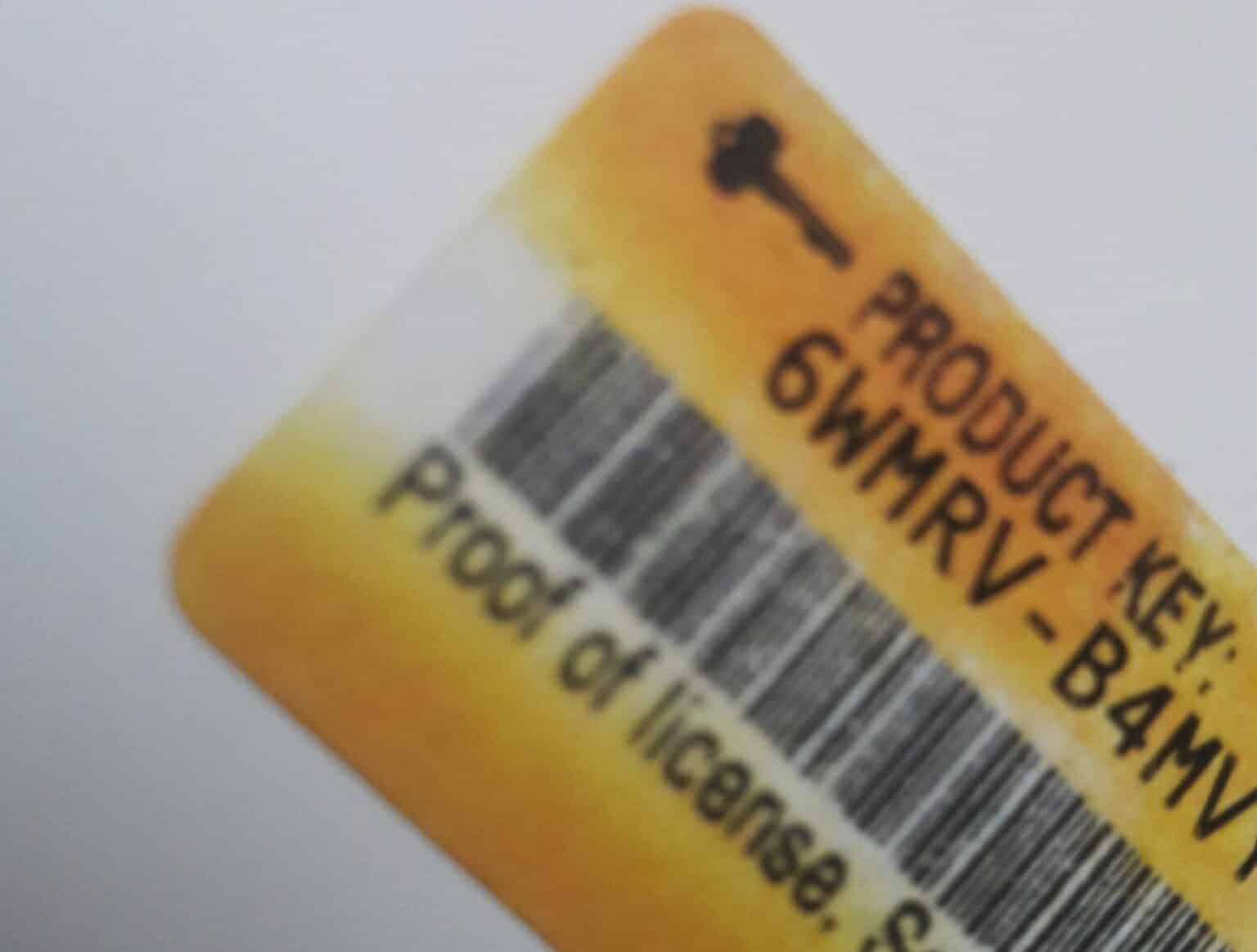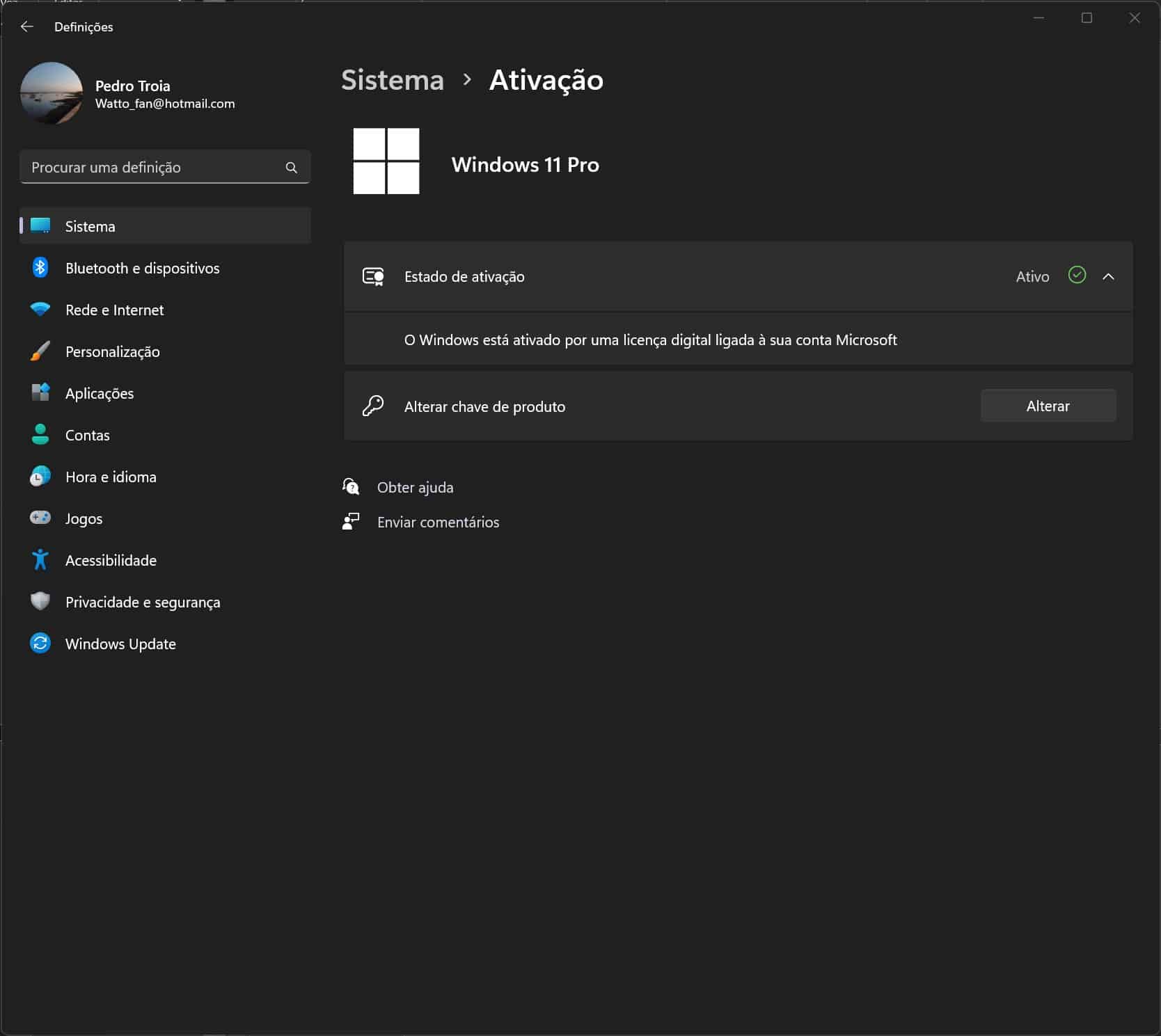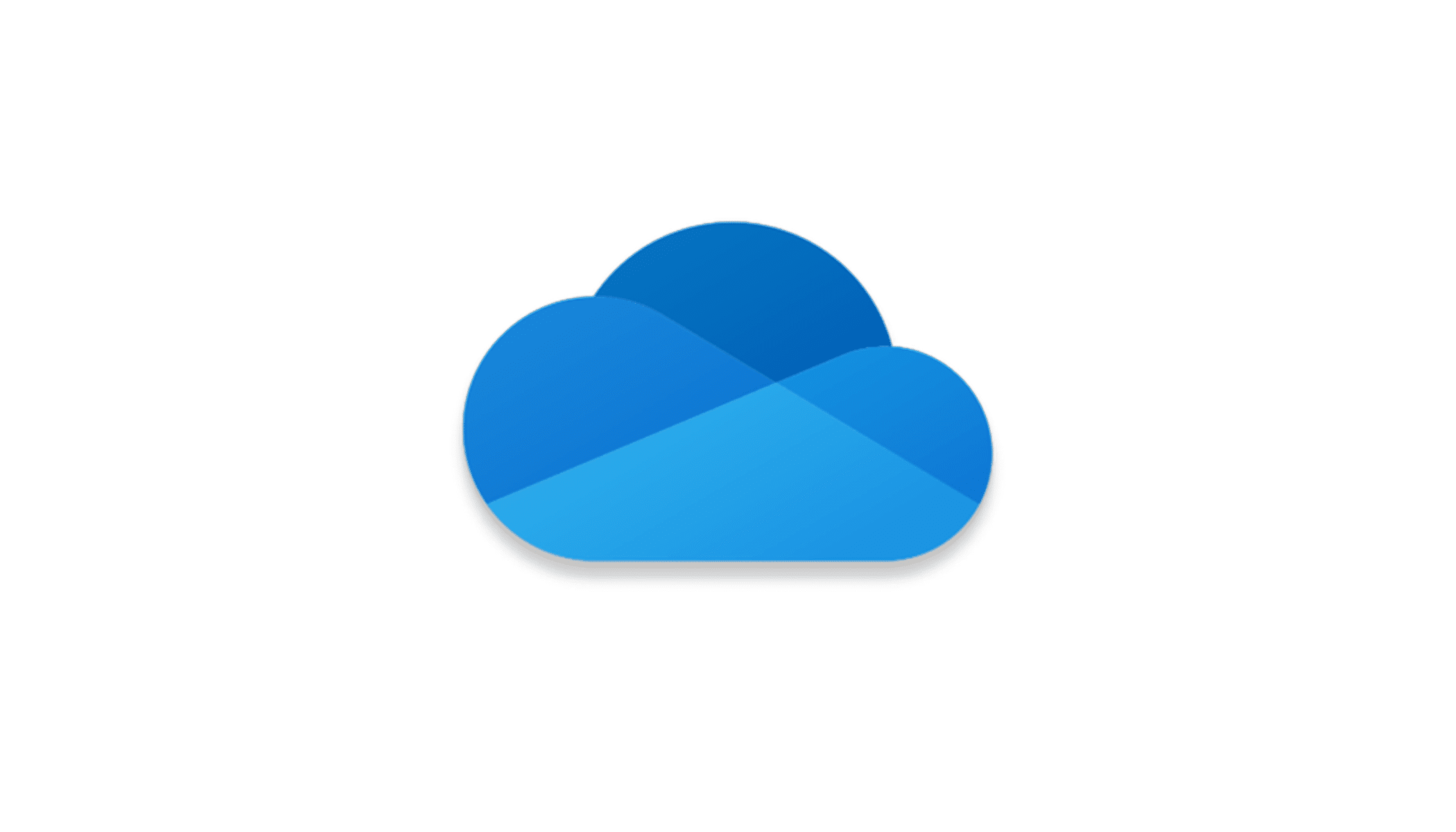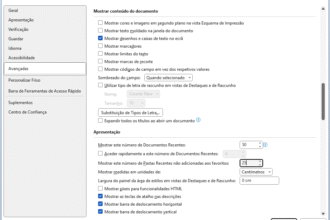Durante anos, os computadores com Windows traziam um autocolante com a chave de produtos, vulgarmente conhecida como “número de série do Windows”, na parte de fora do computador, ou no manual de utilização. Mas, há já algum tempo, que esta prática caiu em desuso. Agora, a chave de produto está guardada na memória da BIOS UEFI, onde pode ser recuperada automaticamente quando é necessário reinstalar o Windows.
Noutros casos, a chave de produto pode estar associada a uma conta Windows, o que permite também a sua fácil recuperação.
Neste artigo vamos mostrar-lhe várias formas de ficar a saber a chave de produto do Windows e também vamos descrever as limitações dos vários tipos de licenças do Windows.
Com o Windows 10, a Microsoft acrescentou um novo elemento à licença do Windows que a liga a um identificador único gerado a partir da configuração de hardware do PC. Mas como o hardware do PC pode mudar substancialmente ao longo do tempo através de actualizações, este novo elemento foi expandido até se transformar num “Licença digital” com a versão Anniversary Update (1607).
Trocando isto por miúdos, as licenças do Windows passaram a estar ligadas à contas Microsoft, permitindo a activação de uma cópia do sistema operativo através das credenciais de acesso à conta. Por isso, se um utilizador tiver um PC mais recente ou se alguma vez entrou no Windows com uma conta Microsoft não há necessidade de procurar a chave de produto do Windows.
Há outros cenários em que o utilizador pode querer saber a chave de produto do Windows que está guardada na memória da UEFI, ou também impedi-la de ser usada durante uma instalação do sistema operativo. Já para não dizer que se aplicam condições diferentes a chaves que não são OEM e também às que são oferecidas a quem faz uma actualização do Windows 8 para o Windows 10 e do Windows 10 para o Windows 11.
As diferenças entre chaves OEM, de retalho e de actualização gratuita
Existem vários tipos de licenças do Windows, todas com termos de utilização diferentes:
As chaves de produto OEM são enviadas com um computador específico e não podem ser transferidas para outra máquina. Estas chaves são aplicadas automaticamente a partir da BIOS quando o Windows é reinstalado, mas podem ser copiadas manualmente.
As chaves de retalho são compradas directamente à Microsoft (ou a qualquer outro retalhista) e podem ser transferidas para outras máquinas. O processo de transferência é automático no caso das licenças digitais. Estas chaves de produto podem ser removidas manualmente de um computador.
Quem actualizou o Windows para uma versão mais recente a partir de uma versão anterior, não ficam com uma chave de produto única. Estas chaves só podem ser transferidas para uma outra máquina (exceptuando quando se faz a actualização de uma versão OEM).
Tenho uma licença digital?
No Windows 10 e Windows 11, a aplicação ‘Definições’ tem uma página que mostra a informação acerca da activação do sistema operativo, que inclui informação acerca da licença ser, ou não, digital. Mas a chave em si não é mostrada.
Para ver esta informação aceda a ‘Definições’, ‘Sistema’, ‘Activação’.
Clique em ‘Estado da activação’. Aqui pode aparecer:
‘O Windows está activado por uma licença digital’.
Ou:
‘O Windows está activado por uma licença digital ligada à sua conta Microsoft’.
No fundo da janela pode aparecer a um link para ligar uma conta Microsoft à licença do Windows. Basta inserir os dados de login para o fazer.
Saber a chave de produto a partir do Windows
Se inserir as linhas seguintes numa janela de linha de comandos ou PowerShell consegue ver a chave de produto que está guardada na memória UEFI. No entanto, consoante a configuração da máquina, estes comandos podem não funcionar correctamente:
No caso da linha de comandos, insira esta linha e prima enter:
wmic path softwarelicensingservice get OA3xOriginalProductKey
PowerShell:
powershell “(Get-WmiObject -query ‘select * from SoftwareLicensingService’).OA3xOriginalProductKey”
Para que estes comandos, tanto a linha de comandos, como a PowerShell, têm de ser executadas em modo de administrador.
Também está disponível um script escrito em Visual Basic que serve para mostrar a informação da chave de produto que está guardada no registo do Windows. Pode vê-lo aqui.
Basta copiar o texto para um ficheiro de texto no seu computador (criado no Notepad ou noutro editor de texto), depois tem de ser gravado com a extensão .VBS. Por fim, basta dar dois cliques em cima do ícone do ficheiro para o executar no PC.
Ferramentas de terceiros para saber a chave de produto do Windows
Estão disponíveis várias ferramentas que permitem ler a chave de produto do Windows a partir do registo do Windows e da memória UEFI: